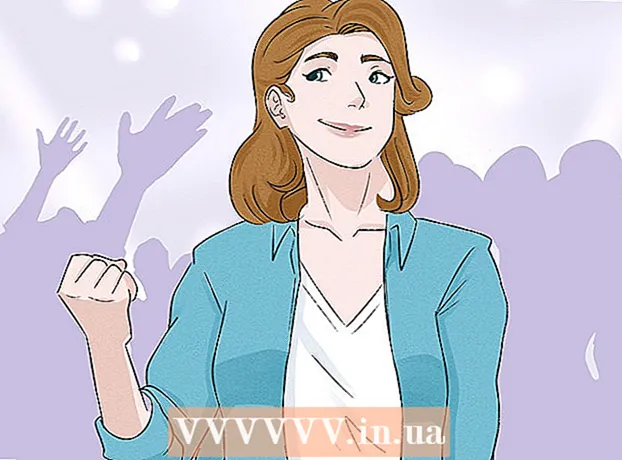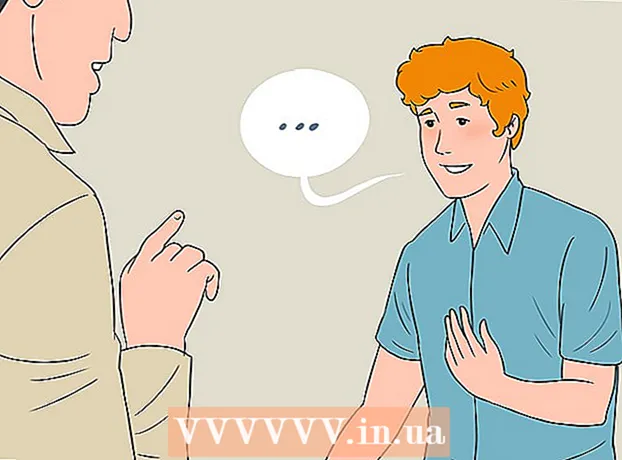Autor:
Louise Ward
Datum Stvaranja:
3 Veljača 2021
Datum Ažuriranja:
1 Srpanj 2024

Sadržaj
Ovaj vam članak pokazuje kako provjeriti kako je memorija s slučajnim pristupom instalirana na vašem računalu ili iPadu. RAM je dijelom odgovoran za to da otvoreni programi rade ispravno.
Koraci
Metoda 1 od 3: U sustavu Windows
. Kliknite logotip sustava Windows u donjem lijevom kutu zaslona.
. Kliknite ikonu zupčanika u donjem lijevom kutu prozora Početak. Ovo će otvoriti prozor Postavke.

. Kliknite Appleov logo u gornjem lijevom kutu zaslona. Ovdje će se pojaviti izbornik.
iPada. Dodirnite aplikaciju App Store sa slovom "A" na plavoj pozadini.
- Vaš iPad mora imati operativni sustav od najmanje iOS 7 da bi mogao koristiti aplikacije na ovaj način.
Potražite aplikaciju Smart Memory Lite. Dodirnite traku za pretraživanje u gornjem desnom kutu zaslona, a zatim unesite pametna memorija lite i dodirnite gumb traži Plavi (Search) donji desni kut tipkovnice.
- Ako ne vidite traku za pretraživanje, prvo dodirnite da biste provjerili je li otvorena ispravna kartica Istaknuto (Istaknuto) u donjem lijevom kutu zaslona.

Pronađite aplikaciju pod nazivom "Smart Memory Lite". Često ćete pri vrhu rezultata pretraživanja vidjeti naziv aplikacije.
Dodir DOBITI (Uzeti). Ovo je opcija s desne strane aplikacije Smart Memory Lite.

Unesite Touch ID kada se to zatraži. Skenirajte Touch ID otisak kako biste iPadu omogućili preuzimanje aplikacija.- Ako vaš iPad ne koristi Touch ID, dodirnut ćete ga Instalirati (Postavke) je na dnu zaslona kada se to zatraži i unesite lozinku za Apple ID.
Otvorite Smart Memory Lite. Dodirnite OTVOREN (Otvoreno) u App Storeu nakon što aplikacija završi preuzimanje ili dodirnite ikonu računalnog čipa aplikacije Smart Memory Lite.
Pogledajte ukupnu količinu RAM-a za vaš iPad. U donjem desnom kutu zaslona vidjet ćete krug s brojem unutar - ovo je ukupna količina RAM-a instalirana na iPadu.
- Za razliku od većine računala, na iPad ne možete instalirati više RAM-a.
Provjerite količinu RAM-a u upotrebi vašeg iPada. Plave, crvene, zelene i sive trake prikazane pri dnu zaslona prikazuju raspodjelu trenutno korištenog RAM-a iPada, fiksnu količinu RAM-a, količinu slobodnog RAM-a i količinu RAM-a koji sustav koristi.
- Na desnoj strani zaslona možete vidjeti i stvarni postotak RAM-a koji se koristi na vašem iPadu.
Savjet
- Aplikacija Smart Memory Lite dostupna je na iPadu i iPhoneu.
- RAM, poznat i kao "međuspremnik", nije isto što i tvrdi disk; Tvrdi disk često se razumijeva kao "mjesto za pohranu podataka".
- Također možete provjeriti kapacitet tvrdog diska računala.
Upozorenje
- 32-bitna verzija računala mogu koristiti samo RAM s maksimalnim kapacitetom od 4 GB; stoga će vam opremanje RAM-a većeg kapaciteta samo baciti novac.